Shaxda tusmada
Maqaalku waxa uu tusinayaa habyaalo ah sida loo sameeyo foom la buuxin karo gudaha Excel. Tani aad bay faa'iido u leedahay in lagu kaydiyo xogta hawlaha rasmiga ah iyo ganacsiga. Sidoo kale, Foomamka la buuxin karo waxay faa'iido u yeelan karaan sahannada, dalabaadka internetka, foomamka codsiga shaqada, iwm. Maqaalkan, waxaan ku tusi doonaa qaabab wax ku ool ah oo kuu fudud oo kuu fudud inaad ku isticmaasho ficil ahaan. garoonka.
Sawirka soo socdaa wuxuu ku tusayaa qaab-dhismeedka 1aad ee aan sameeyay
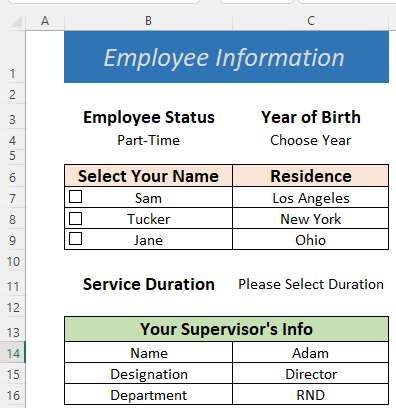 > Samaynta Foomka la Buuxin karo Samaynta foom la buuxin karo Excel oo loogu talagalay macluumaadka shaqaalaha> > Haddii aad ka rabto macluumaadka aasaasiga ah shaqaale , aad bay ugu fududaan kartaa isaga/iyada inay geliso buuxinta foomka ee qaybtan. Ka soo qaad in magacaagu yahay Shawn oo aad tahay Shaqaal waqti buuxa ah . Waxaad leedahay saaxiibo kale. Waxaan dhignay xoogaa macluumaadka lagama maarmaanka ah Sheet2 ee buugga shaqada . Waxaan sidoo kale ku kaydinay xaashida qaar muhiim ah magac ah oo kala duwan Fadlan soo deji faylka oo fiirso Sheet2 ka hor inta aanad u gudbin sharraxaadda hoose sida sawirka soo socda. Tani kuma jiraan wax qaacido ama kood ah. Waxaad geli kartaa safafka ama tiirarka aad adigu dooratay sidoo kaleSanduuqyada. Si aad u geliso, u tag Developer>> Geli>> Calaamadee calaamada sanduuqalaga bilaabo Form Control.
> Samaynta Foomka la Buuxin karo Samaynta foom la buuxin karo Excel oo loogu talagalay macluumaadka shaqaalaha> > Haddii aad ka rabto macluumaadka aasaasiga ah shaqaale , aad bay ugu fududaan kartaa isaga/iyada inay geliso buuxinta foomka ee qaybtan. Ka soo qaad in magacaagu yahay Shawn oo aad tahay Shaqaal waqti buuxa ah . Waxaad leedahay saaxiibo kale. Waxaan dhignay xoogaa macluumaadka lagama maarmaanka ah Sheet2 ee buugga shaqada . Waxaan sidoo kale ku kaydinay xaashida qaar muhiim ah magac ah oo kala duwan Fadlan soo deji faylka oo fiirso Sheet2 ka hor inta aanad u gudbin sharraxaadda hoose sida sawirka soo socda. Tani kuma jiraan wax qaacido ama kood ah. Waxaad geli kartaa safafka ama tiirarka aad adigu dooratay sidoo kaleSanduuqyada. Si aad u geliso, u tag Developer>> Geli>> Calaamadee calaamada sanduuqalaga bilaabo Form Control.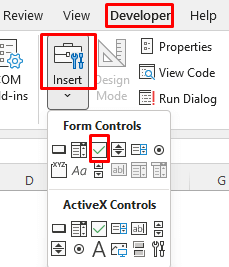 >
>- Hadda waxaan samaynaynaa qaar Liiska Xaqiijinta Xogta . >Marka hore, waxaanu samaynaynaa liis loogu talagalay Xaalka Shaqaalaha . Si aad u abuurto liiska, tag Data >> Ansaxinta xogta . >Ka dooro Liiska ee Oggolow: > qaybta oo ku qor Saladaha gudaha Isha
- guji OK . > 14>
- Intaa ka dib, samee liis kale Sannadka Dhalashada . Maskaxda ku hay in aan isticmaalnay kala duwan oo magaceed sanadka laga bilaabo Sheet2 . >
- Intaas ka dib, ku qor qaacidada soo socota unugga C7 .
- Hadda samee liiska magaca kormeeraha . Isha Tixraaca waxa laga heli karaa Sheet2 .
> 17>
- >
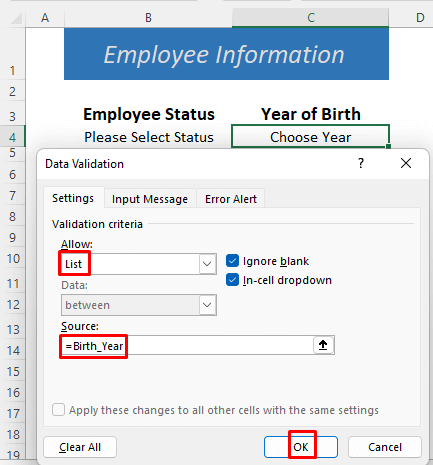 >
>
- >Si la mid ah, Waxaan u abuurnay Xaqiijinta Xogta liiska Muddada adeegga ee shaqaalaha >
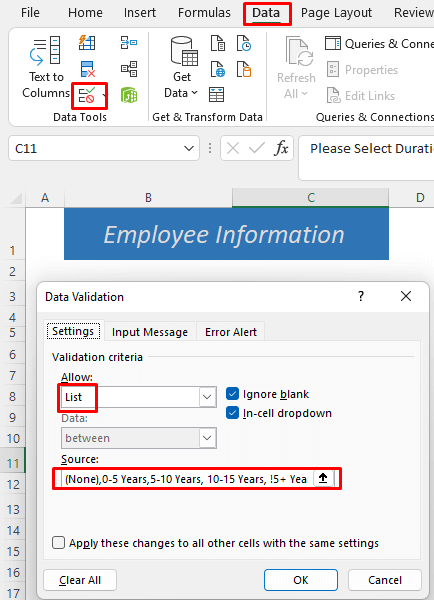 > >
> > - > Hadda ku qor raacaya caanaha unugga B7 oo taabo ENTER . Habkani waxa uu leeyahay xoogaa magac ah oo kala duwan Part_Timer , Full_Timer, iyo Heshiiska oo aad ka heli karto Sheet2 ee buugga shaqada >.
=IF(B4="Part-Time",Part_Timer,IF(B4="Full-Time",Full_Timer,IF(B4="Contractual",Contractual,"")))
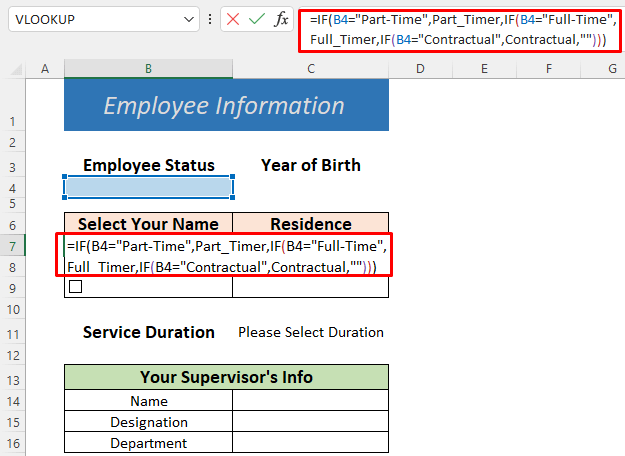
Qaciidadani waxay isticmaashaa IF Function waxayna soo celin doontaa magacyada shaqaalaha iyadoo loo eegayo status . Haddii aan la dooran status , waxba soo celin mayso.
- >
=IF(B4="Part-Time",Residence_2,IF(B4="Full-Time",Residence_1,IF(B4="Contractual",Residence_3,"")))
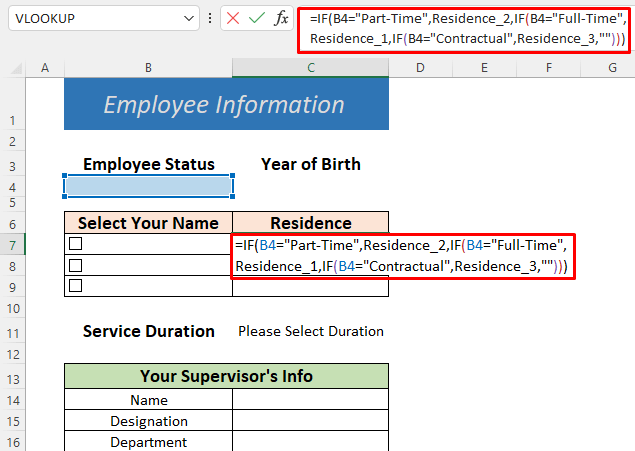
Taniqaacidada waxay sidoo kale soo celin doontaa guryaha shaqaalaha la doortay iyadoo lagu salaynayo status . Habkani waxa kale oo uu leeyahay magacaabay kala duwanaanshiyaha Deganaanshaha_1 , Deganaansho_2 iyo Deganaansho_3 laga bilaabo Sheet2 .
>- >
unugga C15 .
1> HADDII iyo VLOOKUP Hawlaha oo waxay soo celin doontaa Naqdinta ee horjoogaha oo ku saleysan magac Magacooda waxaad ka heli kartaa shaxda Sheet2 .
>- Markale, ku qor caanahan unugga C16 oo taabo ENTER
=IF(C14="","",VLOOKUP(C14,Table1,3,FALSE))
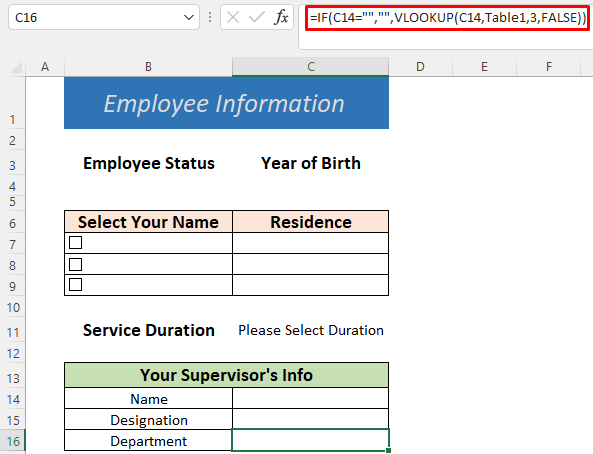
Tani waxay soo celinaysaa Waaxda horjoogahaaga oo ku salaysan magaciisa .
Hadda foomkaga la buuxin karo waa la dajiyay. Haddii aad rabto inaad xog badan geliso, waxaad isticmaali kartaa qaacido la mid ah ama kala duwanaanta la magacaabay ama Liiska Xaqiijinta Xogta . Haddii aad la yaabban tahay waxa ku jira Sheet2 , waa kan sawirkeeda. Waxaad ka arki kartaa magacaabay kala duwanaanshaha ee dhanka bidix ee sare ee sawirkan. Hubi kala duwanaanshaha la magacaabay ee faylka la soo dejiyay haddii aad rabto. Tiirka Sanadka wuxuu leeyahay xog dheeraad ah xagga hoose,ma qaadi karo sawirka buuxa booska bannaan awgeed.
>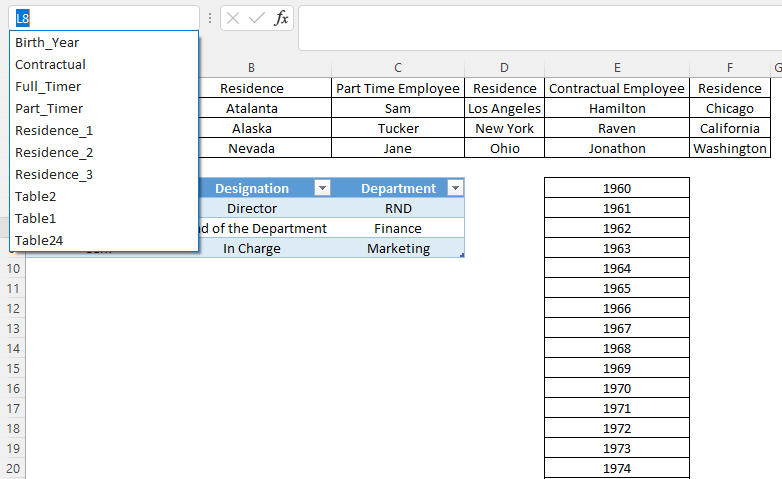
- >Hadda aan aragno sida tan foom la buuxin karo Geli kaaga status laga bilaabo Ansaxinta Xogta liiska.
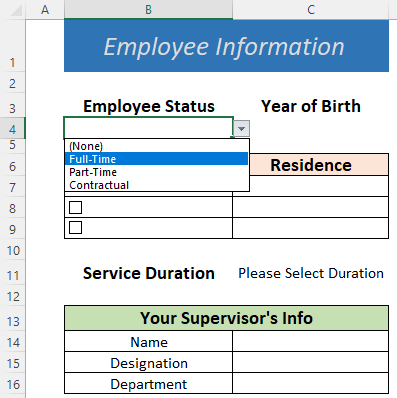 >
> - > Waxaad arki doontaa magacyada shaqaalaha kale ku saabsan xaalkooda . Dooro sanadka dhalashadaada oo ku dheji calaamadaha gudaha Caadeexidda sanduuqa oo magacaaga agtiisa ah. Hoyga aad degan tahay si toos ah ayaa loo cusboonaysiin doonaa magacaaga agtiisa
- > Sida loo Sameeyo Foomka Gelitaanka Xogta Excel la'aanteed Foomka Isticmaalaha > 12> Automate Gelida Xogta ee Excel (2 Siyaabaha Waxtarka leh) >
- >Sida loo Xakameeyo Gelitaanka Xogta gudaha Unugga Excel (2 Hababka Fudud)
- Marka hore, ku qor ciwaannada qaarkood sida sawirkan soo socda. > 14>
- Dooro Ciwaanka safka oo u beddel miiska . > 14>
- Intaa ka dib, tag Faylka >
- Intaas ka dib, dooro Rabbaannada gaarka ah >> Geli (Waxaad sidoo kale dooran kartaa tab kale) >> Kooxda cusub >> Dib u magacow… > >
- Kooxdaada magac u bixi, aniga Waxay siisay ' Geli Foomka '.
- Ka dib, dhagsii OK .
- >Intaas ka dib, ka dooro Amarada Aan ku jirin Ribbon-ka ka ' Ka dooro amarka ' qaybta > Dooro Form iyo Ku dar ee Geli Foomka kooxda aad abuurtay 11>
- Hadda, dooro safka madaxa oo aad Geli >> Foomka >A sanduuqa wada hadalka ayaa soo muuqan doona . Geli xogta shaqaalaha dhexdeeda oo guji Cusub .
- Markaad tan samayso, waxaad ku darsataa xogta shaqaalaha ee miiska .
- Geli xog kale oo dhagsii Cusub Ugu dambeyntii, waxaad arki doontaa xogtan sidoo kale waxay ka soo muuqan doontaa shaxda.
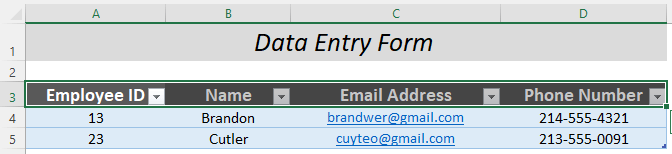 >
> Sidaa darteed waxaad samayn kartaa la buuxin karo xogta gelitaanka faylka in Excel.
Ka sii akhri: Noocyada Gelitaanka Xogta ee Excel ( dulmar degdeg ah) >
>> 3 Samaynta Foom la Buuxin karo oo laga Sameynayo Hababka La Heli karo ee Excel > > Habka ugu fudud ee loo isticmaalo foomka la buuxin karo gudaha Excel waa in la isticmaalo lagu-dhismay template. Waxa jira ton iyo tan foom la buuxin karo oo ku jira dukaanka Microsoft Excel. Fadlan akhri sharaxaaddaHoos.Tallaabooyinka:
Sidoo kale eeg: Sida loo otomaatig ah unugyada nambarada Excel (10 qaab)>- > Marka hore, tag File tabka.
> 14> - Intaa ka dib, tag New oo ka raadi foomka gudaha Xarunta Raadinta
- Riix Geli si aad u raadiso waxaadna ka heli doontaa hababka badan. Dooro mid ka mid ah sida ay kuugu habboon tahay. Waxaan doortay Faa'iidada ganacsiga yar iyo bayaanka khasaaraha >
- Intaas ka dib, bixi foomkaaga magac >
- Dabadeed, ku dar qayb adigoo gujinaya Ku dar cusub
- Waxaad arki doontaa xoogaa form doorasho intaas ka dib. Ka soo qaad inaad rabto inaad magacyo geliso marka hore. Markaa waa in aad doorataa Text .
- ka bacdi, ku qor Magaca sida doorashada lambarka koowaad. > 14>
- Markaa waxaad samayn kartaa doorashooyin kale. Waxaan rabaa Jinsi qayb si aan u doorto Doorashada halkaas oo qof kasta uu ku dhejin karo jinsigiisa foomka. Si kastaba ha ahaatee, Excel, waxaa laga yaabaa inaanan isku si u arkin qaabka. > 14>
- Intaas ka dib, ku dar jinsiga .
- Dabadeed, waxaan ku daray qaybo kamid ah rabitaankayga>Intaa ka dib, tag Preview .
- guji Gudbi Hadda u tag faylkaaga Excel oo dooro Faylka > >
- Ka dib, dooro Furan >> OneDrive >> Foomka la buuxin karo
- Taas ka dib, waxaad arki doontaa la buuxin karo oo ka muuqda buugga shaqada ee Excel miiska. . Waxaa jiray tiirar aan loo baahnayn oo ku jiray miiska . Waxaan qariyaa oo tirtiraa si ay ugu habboonaato. >
- Waxaan dhigay xog ku saabsan shaxda si aan kuu tuso sida shaxdani u shaqeyso. >
- Intaas ka dib, dhagsii oo aan ciwaan lahaynform .
- Foomkaaga magac u bixi Habka soo haray waa isla sida lagu qeexay Qeybta Hore . Sidaas darteed waxaad sidoo kale sameyn kartaa foom la buuxin karo addoo isticmaalaya Microsoft Office .
Qaybta Layliska
>Halkan, waxaan ku siinayaa nooc ka mid ah qaababka maqaalkan si aad keligaa u samayso. >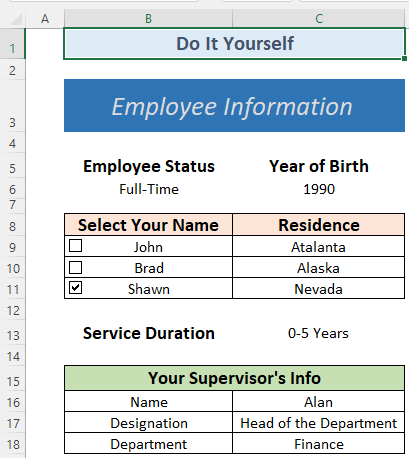 >
> Gabagabo
> Dhammaadka, waxaan qiyaasi karnaa inaad haysatid fikradda aasaasiga ah ee sida loo sameeyo foom la buuxin karo gudaha Excel. Tani aad ayey muhiim ugu tahay hawl maalmeedkeena rasmiga ah iyo ganacsigeena. Haddii aad hayso fikrad kale ama faallo celin ku saabsan maqaalkan. Fadlan la wadaag iyaga qaybta faallooyinka. Tani waxay iga caawin doontaa inaan kobciyo maqaaladeyda soo socda.
Ugu dambayntii, waxaad awoodaa inaad samayso foom la buuxin karo si aad u kaydiso macluumaadka shaqaalaha
> Akhri wax dheeraad ah: > Sida loo Abuuro Foomka Gelitaanka Xogta oo leh Liiska Hoos-u-dhaca ee Excel (2 Hababka)Akhris la mid ah
- > 12> Samee Foomka Autofill gudaha Excel (Tallaabo Hagaha Tallaabada) > >
> 2. Abuuritaanka Foomka Gelitaanka Xogta la Buuxin karo gudaha Excel >
>Halkan, waxaan ku tusi doonaa sida loo sameeyo foomka la buuxin karo ee galitaanka xogta iyadoo la kaashanayo a dhisay-in Excel amarka. Fadlan u gudub sharraxaadda soo socota si aad u fahamto. > Tallaabooyinka:  >
>
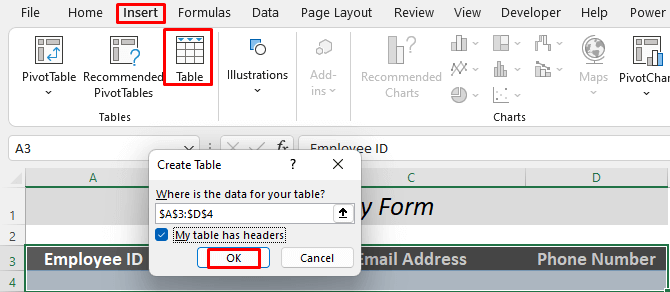
- >
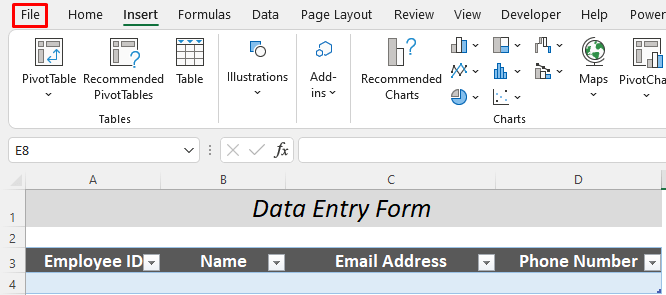
- > Ka dib,tag Options . >Options . >
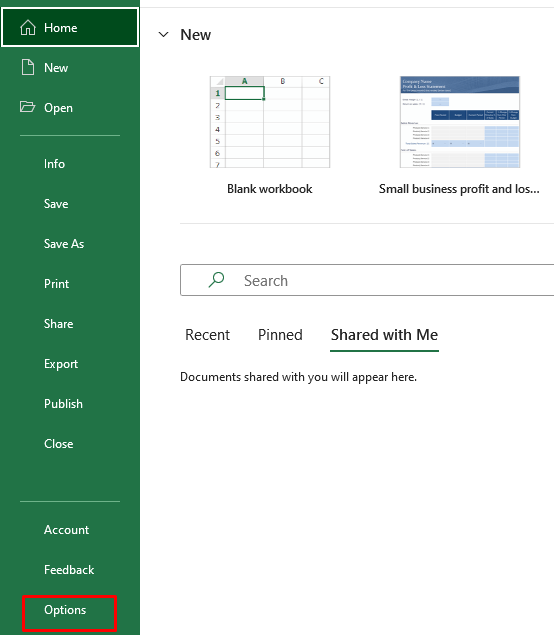 >
> - >
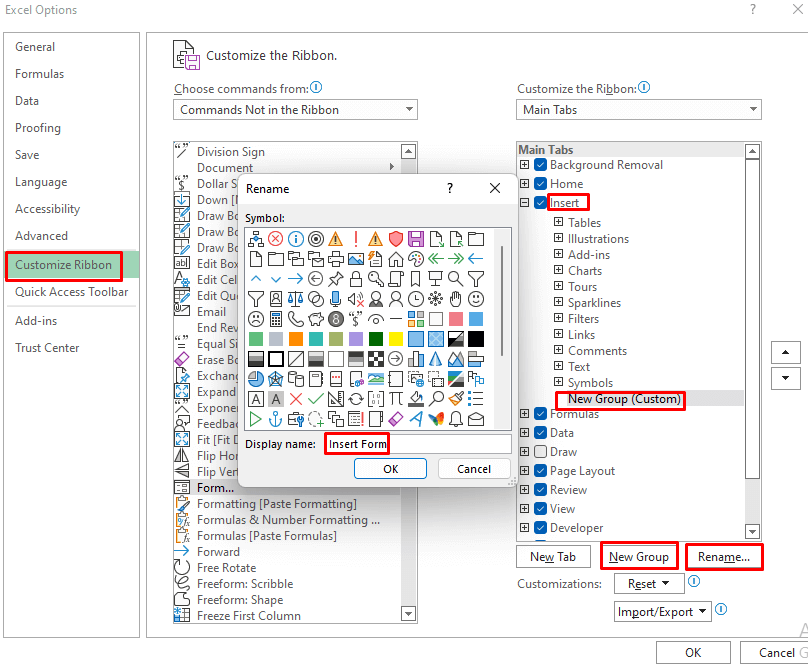 >
>
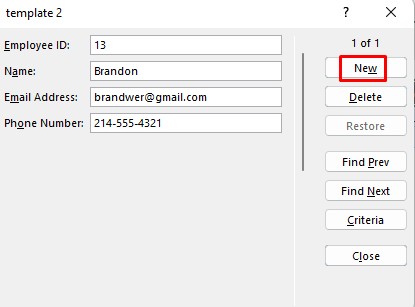
- >
<38
- >
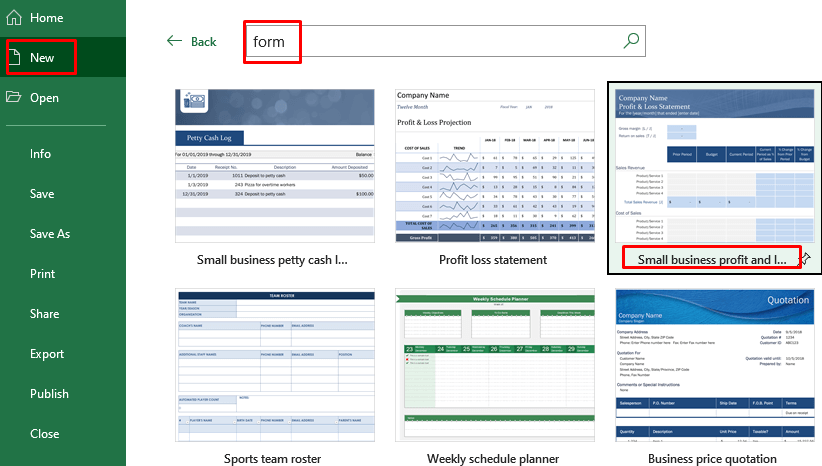
Intaas ka dib, waxaad arki doontaa qaab-dhismeedkaaga oo la soo dejinayo. Waxaad isticmaali kartaa marka la soo dejiyo ka dib.
 >
>
Sidaa darteed waxaad isticmaali kartaa foomka la buuxin karo ee dukaanka Excel.
>> 4. Isticmaalka Microsoft OneDrive si aad u samayso foom la buuxin karo >
>Waxa kale oo aad isticmaali kartaa Microsoft Office si aad u samayso foomam la buuxin karo . Waxaad dhahdaa waxaad samaysay foom la buuxin karo gudaha OneDrive , laakiin waxaad wali ugu isticmaali kartaa gudaha Excel foom la buuxin karo . Aynu marno habka hoose > Tallaabooyinka: > >- > Marka hore, aad OneDrive account kaaga oo dooro Cusub >> Foomamka Excel >
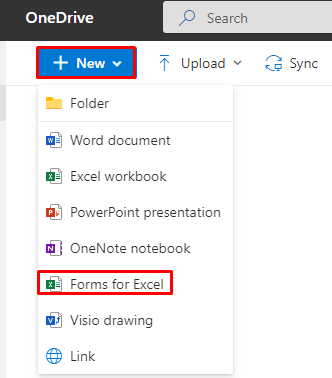
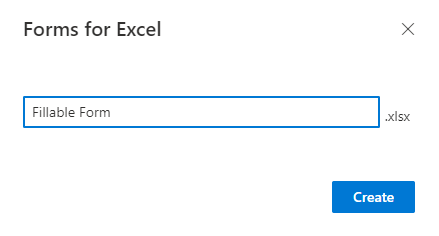 >
>
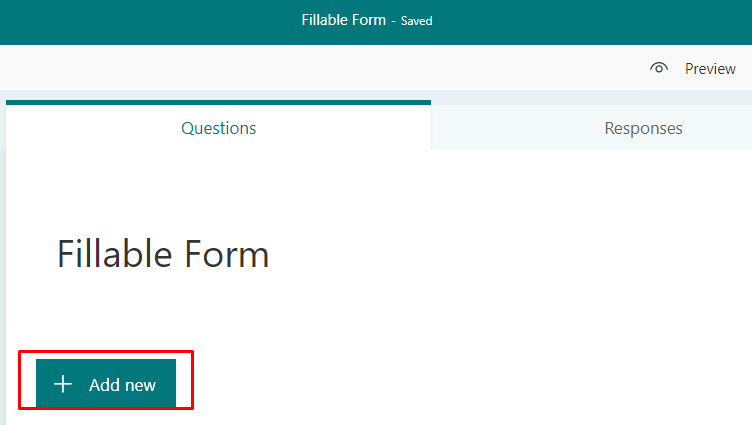
- >
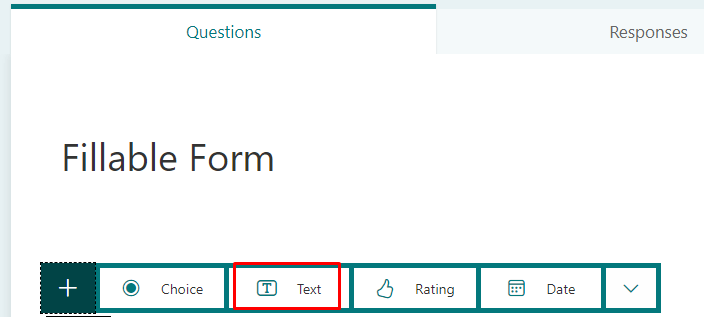
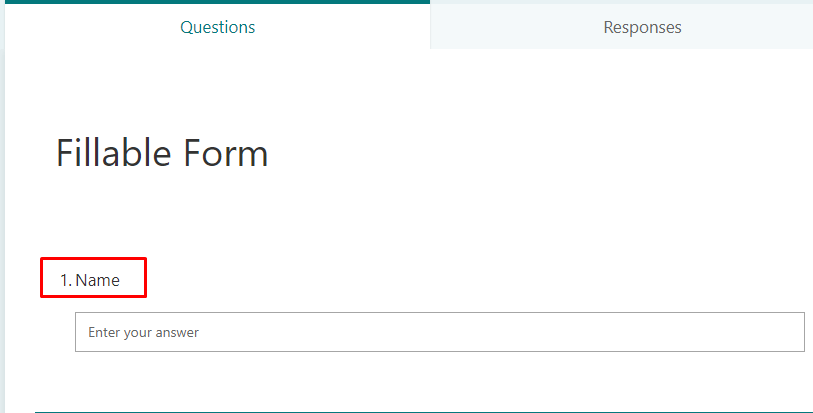
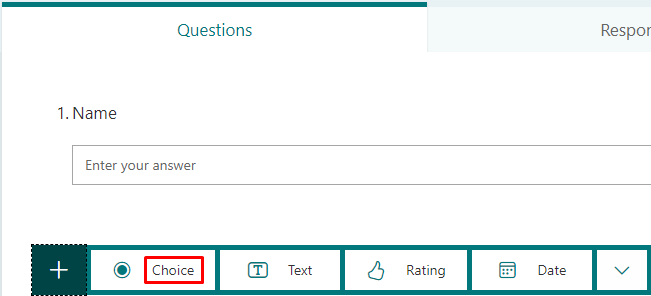
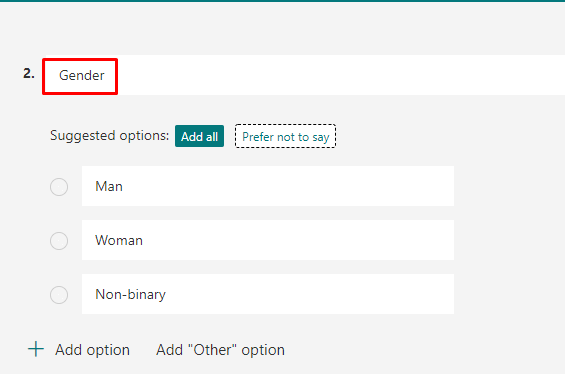 >
> 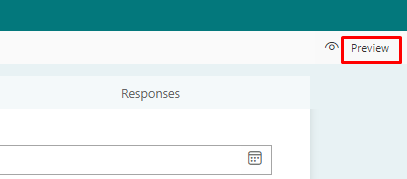
Waxaad arki doontaa sida Foomka la Buuxin karo u ekaan doono user.
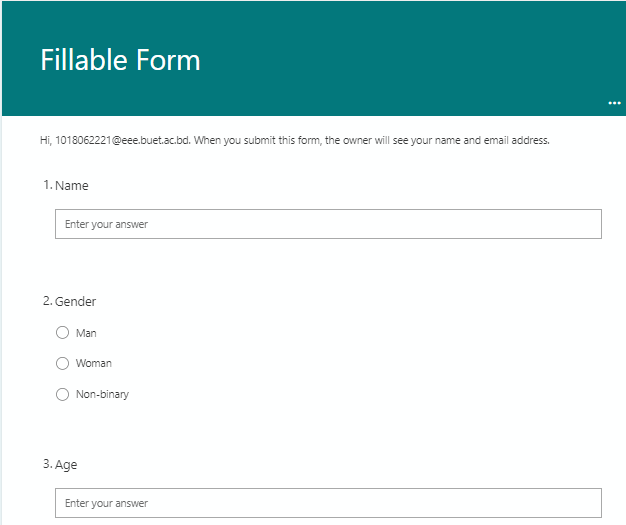
> 52>>
> 
 >>> Isticmaalka Akoonka Microsoft Office Apps si aad u samayso foom la buuxin karo > >Waxa kale oo aad samayn kartaa foom la buuxin karo adoo isticmaalaya Microsoft Office. Habka ayaa hoos ku qoran
>>> Isticmaalka Akoonka Microsoft Office Apps si aad u samayso foom la buuxin karo > >Waxa kale oo aad samayn kartaa foom la buuxin karo adoo isticmaalaya Microsoft Office. Habka ayaa hoos ku qoran
- > Marka hore, aad Office account kaaga oo raadi foomamka gudaha Baarista . Dooro Foomamka . >Foomamka . >
> 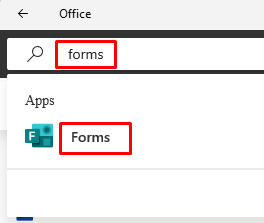
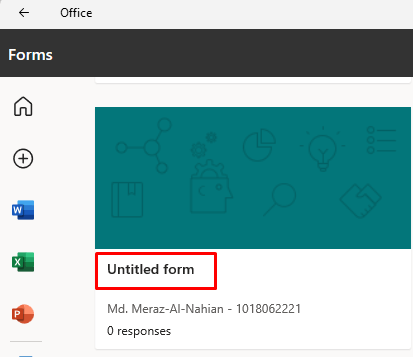 >
>

